„Právě jsem po aktualizaci ztratil veškerou hudbu ve své knihovně iTunes. Našel jsem pouze prázdnou knihovnu iTunes bez seznamu skladeb pro všechny skladby, videa a další soubory. Jak obnovit knihovnu iTunes z iPhonu?“
Knihovna iTunes je databáze, která se skládá ze všech hudby, videí a dalších médií, která importujete do iTunes. Mělo by být skvělým místem pro ukládání souborů a záložních multimediálních souborů do knihovny iTunes, které si je můžete vychutnat pomocí zařízení Apple.
Co když se však nacházíte v nešťastném stavu, kdy došlo ke ztrátě, rozbití nebo havárii počítače a nevíte, jak obnovit knihovnu iTunes?
Tento článek představí efektivní způsoby, jak vám 3 pomáhat obnovit knihovnu iTunes.
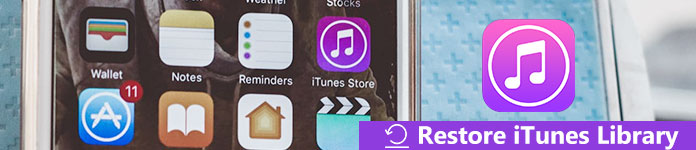
- Část 1. Obnovte knihovnu iTunes z původního iPhone
- Část 2. Obnovte iTunes Library z iTunes zálohování
- Část 3. Obnovení knihovny iTunes od iCloud (pouze zakoupená hudba)
Část 1. Obnovte knihovnu iTunes z původního iPhone
První, i když se objeví vaše myšlenka, je vytvořit knihovnu iTunes znovu.
Co musíte udělat, je synchronizace ze starého iPhone, který má všechny multimediální soubory v Muisc Library iTunes znovu.
Naštěstí, s Apeaksoft iPhone Transfer, můžete snadno přidat mediální soubory z iPhone přímo do knihovny iTunes.

4,000,000 + Stahování
Přeneste hudbu, videa, tóny atd. Z aplikace iPhone do knihovny iTunes.
Volitelně přesuňte mediální soubory do knihovny iTunes.
Rychle synchronizujte mediální soubory do iTunes bez spuštění iTunes.
Kompatibilní s iPhone 15/14/13/12/11/XS/XR/X/8/7, iPad, iPod touch atd.
Abyste se vyhnuli jakémukoli konfliktu, měli byste program iTunes ukončit.
Krok 1. Připojte iPhone k počítači
Zdarma stáhnout, nainstalovat a spustit přenos iPhone v počítači.
Připojte svůj iPhone k počítači pomocí kabelu USB. Pokud to děláte poprvé, musíte iPhone odemknout a klepnout na „Důvěřovat“ na iPhonu, aby mohl být váš iPhone provozován v tomto počítači.

Krok 2. Přidat média do služby iTunes
V hlavním rozhraní tohoto softwaru si všimnete, že se v levém podokně zobrazují všechny typy dat. Kliknutím na „Média“ zobrazíte v pravém okně podrobnou hudbu, videa, hlasové poznámky, tóny atd. Zaškrtněte médium, které chcete přidat do knihovny iTunes, a kliknutím na „Exportovat“> „Exportovat do knihovny iTunes“ zahájíte obnovu knihovny iTunes.

Navíc vám tento software umožňuje sdílet hudbu z iPhone do iPhone když připojíte obě zařízení iPhone k počítači.
Část 2. Obnovte iTunes Library z iTunes zálohování
Další způsob, jak obnovit knihovnu iTunes, je iTunes.
Pouze pokud zálohujete iPhone do iTunes, vytvoří soubor knihovny iTunes a můžete zkusit obnovit knihovnu iTunes ze staré zálohy.
Krok 1. Přetáhněte aktuální soubor knihovny iTunes na jiné místo
Ukončete aplikaci iTunes. Přejděte tam, kde je váš aktuální soubor knihovny.
Ve Windows je umístění „\ Users \ [Uživatelské jméno] \ Hudba \ iTunes“
V systému Mac přejděte do nabídky Přejít> Domů a kliknutím otevřete složku Hudba a poté složku iTunes.
Přetáhněte soubor knihovny iTunes do přípony .itl na jiné místo v počítači.

Krok 2. Vložte starý soubor knihovny iTunes do složky iTunes
Najděte svůj starý soubor knihovny iTunes a vložte jej do tohoto adresáře.
Můžete najít svůj starý Soubor iTunes Library itl vložením „Knihovny iTunes“ do vyhledávací lišty z tlačítka Start a poté vyhledáním přesného starého souboru knihovny iTunes podle jeho data.
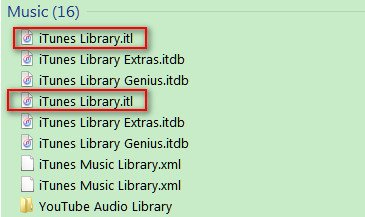
Krok 3. Zkontrolujte knihovnu iTunes
Při otevírání iTunes podržte klávesu „Option“ (Mac) nebo „Shift“ (Windows).
Zobrazí se dialogové okno s žádostí o výběr knihovny.
Klikněte na „Vybrat knihovnu“ a vyhledejte nový soubor iTunes Library.itl.
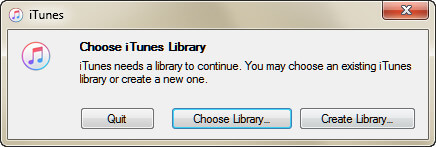
Část 3. Obnovení knihovny iTunes od iCloud (pouze zakoupená hudba)
Poslední, ale stále důležitou cestou je použití nástroje iCloud, která vám pomůže obnovit knihovnu iTunes.
Služba iTunes v cloudu není zálohovací službou, ale je jediným způsobem, jak zálohovat zakoupené mediální soubory do počítače.
Zde pomáhá obnovit mediální soubory knihovny iTunes, které jste zakoupili.
Krok 1. Otevřete iTunes a přejděte do iTunes Store.
Krok 2. V části „Rychlé odkazy“ na pravé straně obrazovky klikněte na „Zakoupeno“.
Krok 3. Vyberte mediální soubory, které chcete stáhnout, a budou uvedeny nákupy.
Klepnutím na tlačítko Stažení vedle mediálních souborů přejděte do knihovny iTunes.
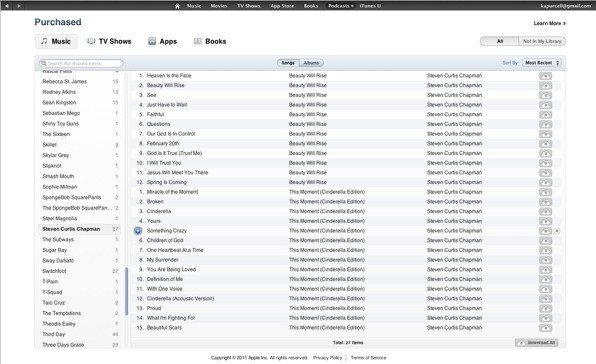
Jistě, pokud najdete duplicity na iTunes, prostě odstranění duplicit v iTunes.
Proč investovat do čističky vzduchu?
Tato stránka popisuje především tři způsoby obnovení knihovny iTunes. Staré multimediální soubory můžete najít z vašich iPhone, iPad, iPod a znovu vytvořit knihovnu iTunes. Jistě můžete obnovit knihovnu iTunes se starým souborem iTunes Libray itl v počítači. A co je nejdůležitější, nezapomeňte obnovit nákupy z iCloud v iTunes, abyste získali kompletní knihovnu iTunes.








